
1.绘制普通矩形
指定两对角点法,即根据矩形的长和宽或矩形的两个对角点的位置来绘制一个矩形。下面以图2.2.1为例来说明用“指定两对角点法”绘制普通矩形的一般过程。
Step1.选择下拉菜单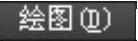

 命令。
命令。
说明:进入矩形的绘制命令还有两种方法,单击 选项卡下
选项卡下 面板中的“矩形”按钮
面板中的“矩形”按钮 ;在命令行中输入命令RECTANG后按Enter键。
;在命令行中输入命令RECTANG后按Enter键。
Step2.指定矩形的第一角点。在图2.2.2所示的命令行提示信息下将鼠标指针移至绘图区中的某一点——点A处,单击以指定矩形的第一个角点,此时移动鼠标,就会有一个临时矩形从该点延伸到指针所在处,并且矩形的大小随指针的移动而不断变化。
Step3.指定矩形的第二角点。在命令行 的提示下将鼠标指针移至绘图区中的另一点——点B处并单击,以指定矩形的另一个角点,此时系统便绘制出图2.2.1所示的矩形并结束命令。
的提示下将鼠标指针移至绘图区中的另一点——点B处并单击,以指定矩形的另一个角点,此时系统便绘制出图2.2.1所示的矩形并结束命令。

图2.2.1 普通矩形

图2.2.2 命令行提示信息
创建普通矩形的其他方法说明如下。
● 指定长度值和宽度值:在图2.2.2所示命令行的提示下指定第一个角点后输入字母D(即选取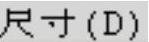 选项),依次输入长度值和宽度值(如50、40)。在命令行
选项),依次输入长度值和宽度值(如50、40)。在命令行 的提示下,在绘图区的相应位置单击左键以确定矩形另一个角点,完成矩形的绘制。
的提示下,在绘图区的相应位置单击左键以确定矩形另一个角点,完成矩形的绘制。
● 指定面积和长度值(或宽度值):在图2.2.2所示的命令行提示下指定第一个角点(如点A),依次输入字母A(即选取 选项)和面积值(如200)、字母L(即选取
选项)和面积值(如200)、字母L(即选取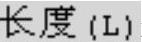 选项)和长度值(如20)。
选项)和长度值(如20)。
● 指定旋转的角度和选取两个角点:指定第一个角点后,输入字母R(即选取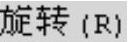 选项),然后在绘图区的相应位置单击,以确定矩形另一个角点。
选项),然后在绘图区的相应位置单击,以确定矩形另一个角点。
2.绘制倒角矩形
倒角矩形就是对普通矩形的四个角进行倒角,如图2.2.3所示。绘制倒角矩形时,首先要确定倒角尺寸。下面以图2.2.3为例,说明倒角矩形的一般绘制过程。(www.xing528.com)
Step1.选择下拉菜单

 命令。
命令。
Step2.在图2.2.2所示的命令行提示下输入字母C(即选取 选项)后,按Enter键。
选项)后,按Enter键。
Step3.在命令行 的提示下输入第一倒角距离值后按Enter键;在命令行
的提示下输入第一倒角距离值后按Enter键;在命令行 的提示下输入第二倒角距离值后按Enter键。其余的操作步骤参见绘制普通矩形部分。
的提示下输入第二倒角距离值后按Enter键。其余的操作步骤参见绘制普通矩形部分。
注意:对于所绘制的矩形的第一定义点来说,第一倒角距离是竖直方向(即当前坐标系的Y轴方向)边上的倒角尺寸,第二倒角距离是水平方向(即当前坐标系的X轴方向)边上的倒角尺寸。
3.绘制圆角矩形
圆角矩形就是对普通矩形的四个角进行倒圆角,绘制圆角矩形时,首先要确定圆角尺寸。图2.2.4所示的圆角矩形的创建过程为:选择下拉菜单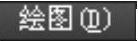

 命令;输入字母F后按Enter键(即选取
命令;输入字母F后按Enter键(即选取 选项);在命令行
选项);在命令行 的提示下,输入矩形的圆角半径值并按Enter键;其余的操作步骤参见绘制普通矩形部分。
的提示下,输入矩形的圆角半径值并按Enter键;其余的操作步骤参见绘制普通矩形部分。
注意:如果所绘矩形最短边的长度小于两倍的圆角半径,则不能添加圆角。
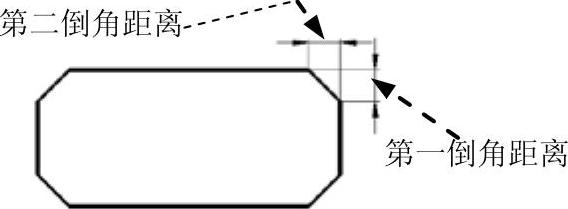
图2.2.3 倒角矩形

图2.2.4 圆角矩形
4.绘制有宽度的矩形
有宽度的矩形是指矩形的边线具有一定的宽度。图2.2.5所示有宽度的矩形的绘制过程如下:选择下拉菜单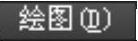

 命令;输入字母W后按Enter键(即选取
命令;输入字母W后按Enter键(即选取 选项);在命令行
选项);在命令行 的提示下输入线宽值并按Enter键;其余的操作步骤参见绘制普通矩形部分。
的提示下输入线宽值并按Enter键;其余的操作步骤参见绘制普通矩形部分。
提示:可以使用EXPLODE命令将矩形的各边转换为各自单独的直线,也可以使用PEDIT命令分别编辑矩形的各边。
注意:AutoCAD软件有记忆功能,即自动保存最近一次命令使用时的设置,故在绘制矩形时,要注意矩形的当前模式,如有需要则要对其参数进行重新设置。
免责声明:以上内容源自网络,版权归原作者所有,如有侵犯您的原创版权请告知,我们将尽快删除相关内容。




